今日はadbを含むAndroid用の統合ツールAndroid-SDKを入れます。
インストーラー版とzip版がありますがどちらも大差ありません。
ここでは昔からあるzip版の方で話を進めていきます。
これはインストの概念がなく任意の場所に解凍して置けばOKですが
ドライブ直下に置いている人が多いんじゃないですかね?
後で移動するのはちょっと面倒くさいのでちゃんと設置してあげましょう。
そうしたらAndroid-SDKディレクトリ直下にある「SDK Manager.exe」を実行します。
先程ダウンロードしたものはガラだけで、本体はここでダウンロードする事になります。
しばらく待つとダウンロード可能なパッケージが出てきます。

一覧左側に緑のチェックが付いているものがダウンロード対象です。要らないなと思うものは外しましょう。
「SDK Platform Android 3.2」とか書いてあるのはアプリ開発者向けのAndroidエミュレータです。
バージョン毎に別れているので結構な数になりますね。ディフォルトだとこれもダウンロードされます。
最低限「Android SDK Platform-tools」はダウンロードしましょう。
あと、メーカーからadbドライバーがリリースされていない機種をお使いの方は「Google USB Driver Package」をダウンロードしておきます。

このダウンロードは後から何回でも実行できます。
次にシステム設定から環境変数PATHの設定をします。

先程のSDKディレクトリのtoolsとplatform-toolsにパスを通します。
既にPATHが存在していると思いますので最後にセミコロンをつけて繋ぎましょう。


この画像の内容はちょっと変ですが、俺の場合はCドライブ直下に置いたので…
;c:\android-sdk-windows\tools;c:\android-sdk-windows\platform-tools
を追加となりますね。
ちなみに「ntのユーザー環境変数」(ntは俺のWindowsユーザー名です)の方に切ると今使っているユーザー限定。
「システム環境変数」に切るとPC全体に反映されます。
普通はユーザー切り替えなんて余り使わないと思うので好みで良いと思いますよ。
それではadbが使えるようになったか確認してみましょう。
コマンドプロンプトを開いて「adb」と入力。
レスポンスが帰ってきましたか?
次回はいよいよAndroidを繋ぎます。
インストーラー版とzip版がありますがどちらも大差ありません。
ここでは昔からあるzip版の方で話を進めていきます。
これはインストの概念がなく任意の場所に解凍して置けばOKですが
ドライブ直下に置いている人が多いんじゃないですかね?
後で移動するのはちょっと面倒くさいのでちゃんと設置してあげましょう。
そうしたらAndroid-SDKディレクトリ直下にある「SDK Manager.exe」を実行します。
先程ダウンロードしたものはガラだけで、本体はここでダウンロードする事になります。
しばらく待つとダウンロード可能なパッケージが出てきます。

一覧左側に緑のチェックが付いているものがダウンロード対象です。要らないなと思うものは外しましょう。
「SDK Platform Android 3.2」とか書いてあるのはアプリ開発者向けのAndroidエミュレータです。
バージョン毎に別れているので結構な数になりますね。ディフォルトだとこれもダウンロードされます。
最低限「Android SDK Platform-tools」はダウンロードしましょう。
あと、メーカーからadbドライバーがリリースされていない機種をお使いの方は「Google USB Driver Package」をダウンロードしておきます。

このダウンロードは後から何回でも実行できます。
次にシステム設定から環境変数PATHの設定をします。

先程のSDKディレクトリのtoolsとplatform-toolsにパスを通します。
既にPATHが存在していると思いますので最後にセミコロンをつけて繋ぎましょう。


この画像の内容はちょっと変ですが、俺の場合はCドライブ直下に置いたので…
;c:\android-sdk-windows\tools;c:\android-sdk-windows\platform-tools
を追加となりますね。
ちなみに「ntのユーザー環境変数」(ntは俺のWindowsユーザー名です)の方に切ると今使っているユーザー限定。
「システム環境変数」に切るとPC全体に反映されます。
普通はユーザー切り替えなんて余り使わないと思うので好みで良いと思いますよ。
それではadbが使えるようになったか確認してみましょう。
コマンドプロンプトを開いて「adb」と入力。
レスポンスが帰ってきましたか?
次回はいよいよAndroidを繋ぎます。











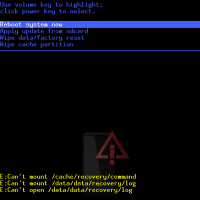
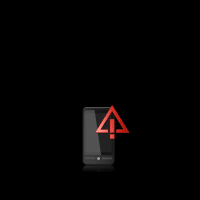
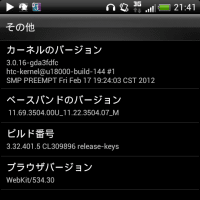
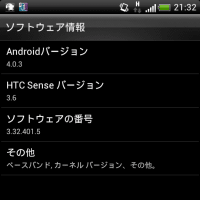


![[Android] boot.imgを入れ換えたらwifiが繋がらなくなったんだけど](https://blogimg.goo.ne.jp/image/upload/f_auto,q_auto,t_image_square_m/v1/user_image/5d/6f/3def49dd04f52b052787fc8a7a403abb.jpg)

![[Android] boot.imgを展開してみる その2](https://blogimg.goo.ne.jp/image/upload/f_auto,q_auto,t_image_square_m/v1/user_image/3a/d4/082324e5a22576c367858c846051489f.jpg)
※コメント投稿者のブログIDはブログ作成者のみに通知されます